10 најбољих начина да поправите Фаце ИД који не ради на иПад-у
Мисцелланеа / / April 06, 2023
Иако иПад основног нивоа има Тоуцх ИД, иПад Аир и иПад Про модели су прешли на Фаце ИД за аутентификацију корисника. То је згодан биометријски метод који ће највероватније удобно седети за откључавање иПад-а помоћу вашег Фаце ИД-а. Али многи су се жалили да Фаце ИД не ради на иПад-у.

Вратили сте се да користите шестоцифрени ПИН када Фаце ИД не ради на вашем иПад-у. Хајде да проверимо неколико фактора иза грешке и поправимо Фаце ИД не ради на иПад-у.
1. Држите иПад у портретном режиму
Већина корисника држи свој иПад у пејзажном режиму. Ако више волите исту оријентацију, погледајте леву или десну страну (где је предња камера) уместо врха да бисте откључали иПад. иПадОС вам такође даје индикатор да погледате у одговарајућем правцу да бисте га откључали.
2. Уклоните заштитник екрана

Дебели, неквалитетни штитник екрана може изазвати проблеме са Фаце ИД аутентификацијом на иПад-у. Мораћете да уклоните заштитник екрана и поново окушате срећу са Фаце ИД-ом. Ако Фаце ИД ради како се очекује, замените заштитник екрана новим који има довољно изреза за предњу камеру и друге сензоре на иПад-у.
3. Уверите се да ваша футрола за иПад не прекрива предњу камеру
Неки корисници могу користити чврсту, дебелу футролу да заштите свој иПад. Фаце ИД аутентификација неће радити на иПад-у ако ваша примењена футрола покрива мали део предње камере. Мораћете да замените иПад кућиште неком од понуда Аппле-а или других популарних брендова.
4. Очистите предњу камеру
Фаце ИД можда неће радити како се очекује ако је ваша иПад камера пуна прашине и крхотина. Требало би редовно да чистите предњу камеру иПад-а и поново покушавате са аутентификацијом лица.
5. Прилагодите своју позицију
Ако седите далеко од свог иПад-а, Фаце ИД неће радити. Морате да померите лице близу предње камере за успешну аутентификацију.
6. Омогућите откључавање иПада за Фаце ИД
Да ли сте случајно онемогућили опцију откључавања иПада за Фаце ИД? У том случају, Фаце ИД ће радити само за Аппле Паи куповине, Апп Сторе преузимања, Аутоматско попуњавање лозинке и друге апликације. Требало би да омогућите Фаце ИД да бисте откључали иПад из подешавања.
Корак 1: Отворите апликацију Подешавања на свом иПад-у.

Корак 2: Померите се до Фаце ИД & Пассцоде. Унесите своју лозинку да бисте приступили менију.

Корак 3: Омогућите прекидач за откључавање иПад-а у менију Користи Фаце ИД за.
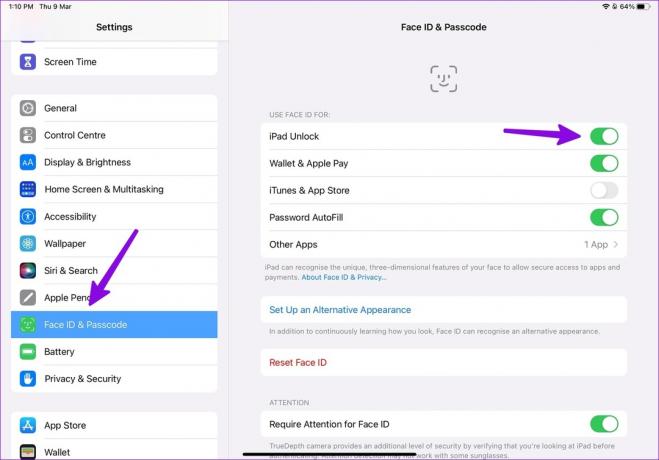
Требало би да закључате свој иПад и покушајте да га откључате помоћу Фаце ИД-а. Ако и даље не ради, наставите са триковима у наставку.
7. Подесите алтернативни изглед
Аппле нуди опцију за подешавање алтернативног изгледа за Фаце ИД на иПад-у. Ако често носите наочаре или држите браду, мораћете да подесите Фаце ИД са алтернативним изгледом за успешну аутентификацију.
Корак 1: Отворите апликацију Подешавања на свом иПад-у.

Корак 2: Померите се до Фаце ИД & Пассцоде. Унесите своју лозинку да бисте приступили менију.

Корак 3: Додирните „Подеси алтернативни изглед“ да бисте отворили предњу камеру и подесили други профил за Фаце ИД.

Корак 3: Ротирајте свој иПад у портретни режим и пратите упутства на екрану да бисте подесили још један изглед Фаце ИД-а.
8. Ресетујте Фаце ИД
Ако ниједан од трикова не реши проблеме са Фаце ИД-ом на иПад-у, ресетујте га и подесите од нуле.
Корак 1: Отворите апликацију Подешавања на свом иПад-у.

Корак 2: Померите се до Фаце ИД & Пассцоде. Унесите своју лозинку да бисте приступили менију.

Корак 3: Додирните Ресет Фаце ИД.

Корак 3: иПад неће тражити никакву потврду и избрисати претходне податке Фаце ИД-а.
Можете поново да подесите Фаце ИД и да га користите за откључавање иПад-а без проблема.
9. Искључите Захтевај пажњу за Фаце ИД
Функција Фаце ИД користи ТруеДептх камеру која захтева вашу пажњу за аутентификацију. То је додатни ниво безбедности да проверите да ли гледате иПад пре аутентификације. Можете да онемогућите опцију за откључавање иПад-а помоћу Фаце ИД-а, а да га чак и не погледате.
Корак 1: Отворите апликацију Подешавања на свом иПад-у.

Корак 2: Померите се до Фаце ИД & Пассцоде. Унесите своју лозинку да бисте приступили менију.

Корак 3: Онемогућите прекидач „Захтевај пажњу за Фаце ИД“.

10. Ажурирајте иПадОС
Застарела или погрешна верзија иПадОС-а може довести до тога да Фаце ИД не ради на иПад-у. Аппле редовно објављује нова ажурирања за ОС како би додала функције и поправила грешке.
Корак 1: Отворите апликацију Подешавања на свом иПад-у.

Корак 2: Додирните Опште на левој бочној траци и додирните Ажурирање софтвера у десном окну. Преузмите и инсталирајте најновије ажурирање за иПадОС.
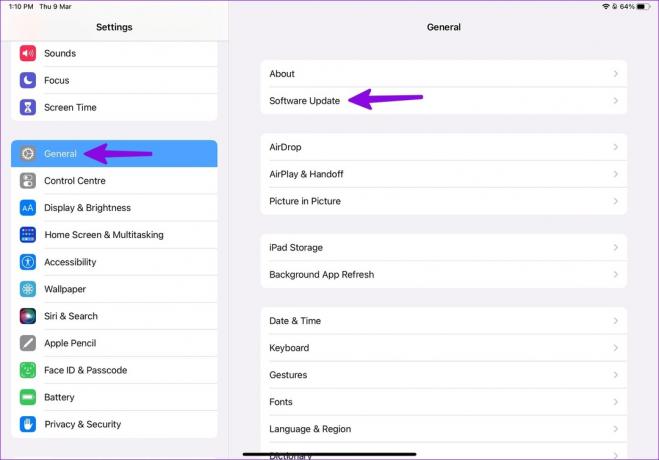
Уживајте у погодностима Фаце ИД-а на иПад-у
Осим откључавања иПад-а, Фаце ИД вам омогућава да довршите Аппле Паи куповине, да обезбедите поверљиве апликације као што је менаџер лозинки и лозинке за аутоматско попуњавање. Који метод за решавање проблема вам је помогао да поправите Фаце ИД који не ради на иПад проблему? Поделите своје налазе у коментарима испод.
Последњи пут ажурирано 09. марта 2023
Горњи чланак може садржати партнерске везе које помажу у подршци Гуидинг Тецх. Међутим, то не утиче на наш уреднички интегритет. Садржај остаје непристрасан и аутентичан.



